Bạn lỡ bấm caps lock và đánh một đoạn văn bản rồi mới kịp nhận ra? Có cách nào để "hô biến" chữ in hoa sang in thường và ngược lại trong chớp mắt hay không? Thật ra là có đấy! Hãy cùng tìm hiểu ngay cách chuyển đổi chữ in hoa sang in thường trong Word, Excel và PowerPoint nhé!
Cách viết chữ in hoa, in thường trong Word
Bước 1: Bạn hãy bôi đen nội dung cần chuyển.
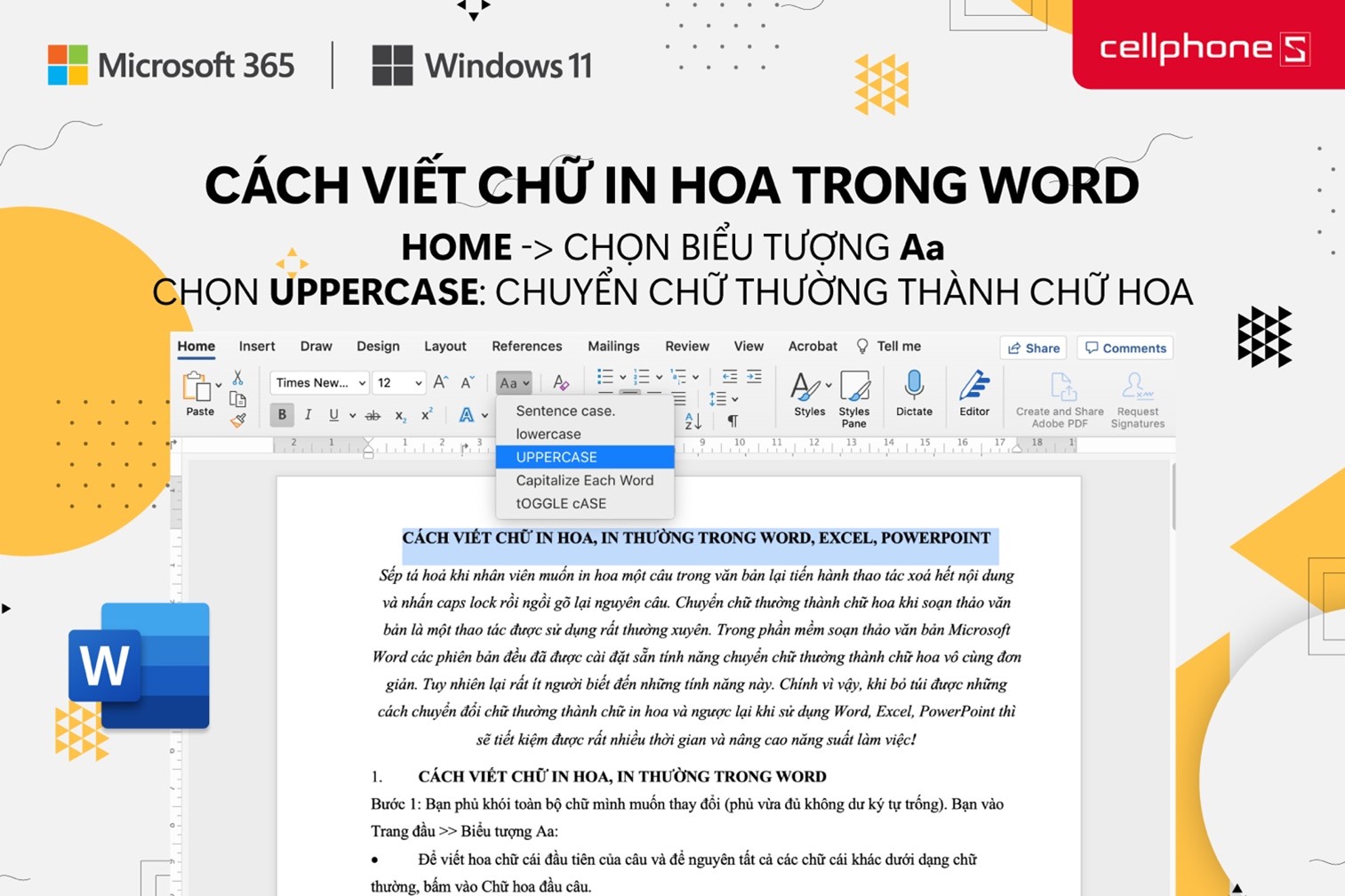
Bước 2: Tại mục Home, chọn biểu tượng Aa. Ấn vào 1 trong 5 lựa chọn sau để chuyển chữ theo ý bạn:
- Sentence case: Chỉ viết hoa chữ cái đầu tiên của đoạn văn, còn lại in thường.
- lowercase: Chuyển thành chữ thường hết tất cả.
- UPPERCASE: Chuyển thành chữ hoa.
- Capitalize Each Word: Viết hoa chữ cái đầu tiên của mỗi từ.
- tOOGLE cASE: Viết thường chữ cái đầu tiên của mỗi từ

Cách viết chữ in hoa, in thường trong Excel
Trên Excel, bạn sẽ sử dụng hàm Upper và Proper để chuyển chữ thường sang chữ in hoa và ngược lại.
Hàm UPPER chuyển chữ thường thành chữ in hoa
- Công thức: =UPPER(ô muốn đổi chữ thường thành chữ hoa)

Hàm PROPER đổi chữ hoa thành chữ thường (viết hoa các chữ cái đầu)
Hàm này thường được sử dụng khi viết tên riêng chỉ địa danh, tên người,...
- Công thức: =PROPER (ô muốn đổi chữ hoa thành chữ thường)

Cách viết chữ in hoa, in thường trong PowerPoint
Cách chuyển đổi chữ in hoa sang chữ thường và ngược lại trên PowerPoint tương tự như Word. Cách thực hiện như sau:
Bước 1: Bôi đen đoạn văn bản cần chuyển đổi.

Bước 2: Tại mục Home, click chuột vào biểu tượng Aa. Lúc này, xuất hiện 5 tùy chọn như sau:
- Sentence case: Chuyển thành chữ thường có chữ cái đầu tiên của câu viết hoa
- lowercase: Chuyển thành chữ thường hết đoạn văn hết đoạn văn.
- UPPERCASE: Chuyển thành chữ hoa hết đoạn văn.
- Capitalize Each Word: Viết hoa chữ cái đầu tiên của mỗi từ.
- tOOGLE cASE: Viết thường chữ cái đầu tiên của mỗi từ.
Nhấn vào tùy chọn bạn cần và xong.

Rủi ro khi sử dụng phần mềm Office crack
Nhiều người hiện nay vẫn hay sử dụng các phần mềm Office crack tải về từ các trang web trên internet vì cho rằng không cần thiết phải bỏ một số tiền ra để sở hữu Office bản quyền trong khi có thể sử dụng free. Tuy nhiên, điều này tiềm ẩn nhiều rủi ro cho dữ liệu, tài liệu quan trọng và cho cả máy tính của bạn.
Thứ nhất, các phần mềm Office crack không đảm bảo hoạt động ổn định, sẽ bị thoát đột ngột trong khi bạn đang làm việc trên phần mềm. Bên cạnh đó, dữ liệu của bạn khi lưu trong phần mềm crack có nguy cơ "bay màu" bất kỳ lúc nào khi phần mềm gặp trục trặc.
Thứ hai, các bản crack luôn có khả năng ẩn chứa mã độc, virus mà chúng ta không thể biết được. Càng sử dụng phần mềm crack nhiều thì nguy cơ dính mã độc, virus càng cao. Khi đã dính mã độc, hacker sẽ dễ dàng kiểm soát máy tính của bạn, đánh cắp dữ liệu quan trong cũng như thông tin cá nhân, các tài khoản mạng xã hội, thông tin thẻ ngân hàng,... Trường hợp xấu nhất là máy tính của bạn bị hư và bị đánh cắp tài sản.
Địa chỉ mua phần mềm Microsoft Office 365 bản quyền siêu uy tín
Do đó, đừng ngần ngại mà hãy trang bị cho mình một phần mềm Microsoft Office 365 bản quyền chỉ từ 19,000đ/tháng. Với mức giá chưa đến một ly trà sữa, bạn đã có thể sở hữu phần mềm Office bản quyền, vừa tiết kiệm vừa bảo vệ máy tính của bạn.

Cài đặt Microsoft 365 cho máy tính của bạn với rất nhiều tiện ích, kết nối không gián đoạn 5 thiết bị cùng lúc, lượng lưu trữ 1TB OneDrive, phiên bản cao cấp của Word, Excel, PowerPoitn, Outlook. Lại thêm chương trình khuyến mãi khủng từ CellphoneS:
- Giảm ngay 100k khi mua Office Home & Student 2021 kèm laptop/macbook tại CellphoneS.
- Giảm 300k (chỉ còn 990k) khi mua Microsoft 365 Personal tại CellphoneS
Chi tiết các bản Microsoft Office 365 đang có mặt tại CellphoneS:
- Microsoft 365 Family
- Microsoft 365 Personal
- Office Home & Student 2021, mua một lần dùng trọn đời
Làm việc sáng tạo cùng Windows 11
Windows không chỉ là một hệ điều hành, nó đã trở thành một phần trong cuộc sống và công việc của chúng ta, là nơi để chúng ta kết nối với mọi người, học tập, làm việc và giải trí. Window 11 một phiên bản được lột xác, thay đổi từ âm thanh khởi động đến các biểu tượng ứng dụng. Tốc độ xử lý và trình duyệt nhanh hơn nhiều so với các phiên bản tiền nhiệm, nâng cấp mạnh mẽ mang đến nhiều trải nghiệm tuyệt vời.

Mang đến không gian sáng tạo và ổn định giúp bạn theo đuổi đam mê, Windows 11 chính là nơi để tư duy, làm việc và sáng tạo theo cách của bạn.
Tất cả Laptop đều được nâng cấp miễn phí thông qua bản cập nhật Window 11 chính thức. 100% aptop đến tay người dùng đều được trang bị Windows bản quyền. Bạn sẽ không phải lo lắng phải cài lại Windows như thế nào, back up dữ liệu ra sao khá bất tiện. Xem thêm về yêu cầu hệ thống có thể nâng cấp lên windows 11: https://www.microsoft.com/vi-vn/windows/windows-11-specifications
Tạm kết
Hi vọng bài viết này đã đem lại thông tin hữu ích cho bạn về các cách chuyển đổi chữ in hoa sang chữ thường và ngược lại trong Word, Excel và PowerPoint nhé!